Win10系统下将记事本文件保存成pdf格式文件的方法
PDF格式文件,能够给我们带来不错的阅读视觉效果,因此一直深受用户们的喜爱。那么,我们该怎样将记事本文件保存成pdf格式文件呢?接下来,小编就以windows10系统为例,给大家介绍将记事本文件保存成pdf格式文件的具体方法。
推荐:win10精简版下载
具体如下:
1、打开记事本文件,点击“文件”,在下拉菜单里找到并点击“打印”。
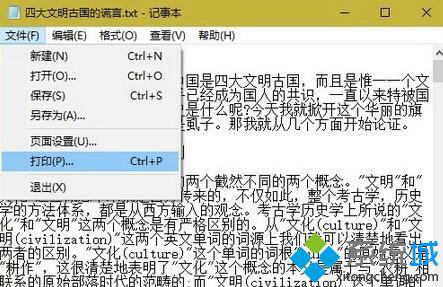
2、在打印窗口,在选择打印机下面的列表中,点击选择“Microsoft print to PDF”,然后点击“打印”按钮。
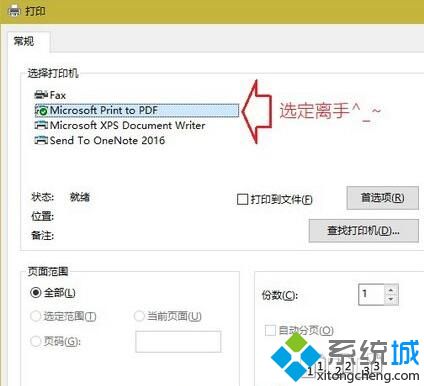
3、在打印输出另存为对话框,给文件起个好听的名字,设定好pdf文件保存路径,然后点击“保存”按钮。
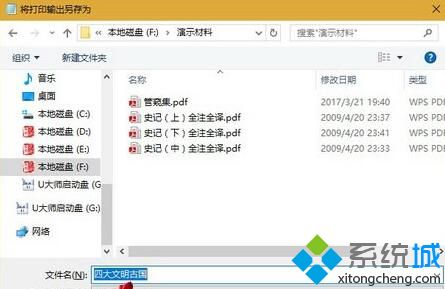
4、接下来会出现“正在打印”的进度进度窗口,等打印完以后,在指定目录就可以找到转换好的pdf文件了。
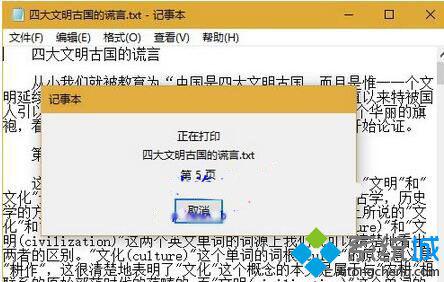
Windows10系统下将记事本文件保存成pdf格式文件的方法就为大家介绍到这里了。更多信息,请关注:系统城Win10专题(https://www.xitongcheng.com/win10/zt/)
相关教程:怎么保存为reg格式记事本格式文档保存格式电脑打印保存pdf文件我告诉你msdn版权声明:以上内容作者已申请原创保护,未经允许不得转载,侵权必究!授权事宜、对本内容有异议或投诉,敬请联系网站管理员,我们将尽快回复您,谢谢合作!










